Текстовый инструмент в Photoshop CS6. Форма текста
В Фотошоп встроена функция деформации текста, с помощью которой Вы придать своей надписи любую форму. А главной особенностью является то, что даже после деформации Вы можете изменить текст. В этой статье приведено несколько советов, которые помогут Вам освоить данный режим деформации.
Для начала напишите что-нибудь.
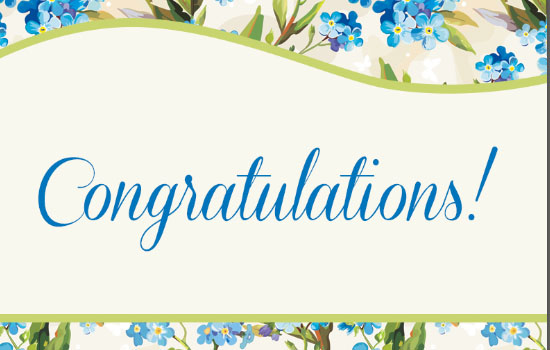
Чтобы применить какой-либо стиль деформации, у Вас должен быть выбран текстовый слой и текстовый инструмент. На верхней панели кликните на иконке деформации текста, либо пройдите в меню Слой > Шрифты > Деформировать текст (Layer > Type > Warp Text).
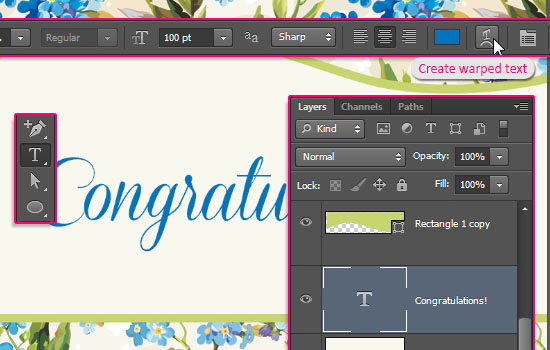
В открывшемся окне Вы сможете настроить способ деформации.
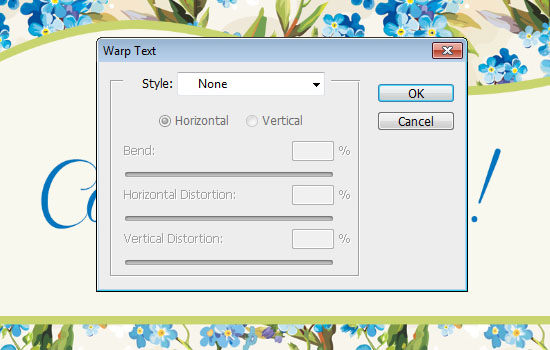
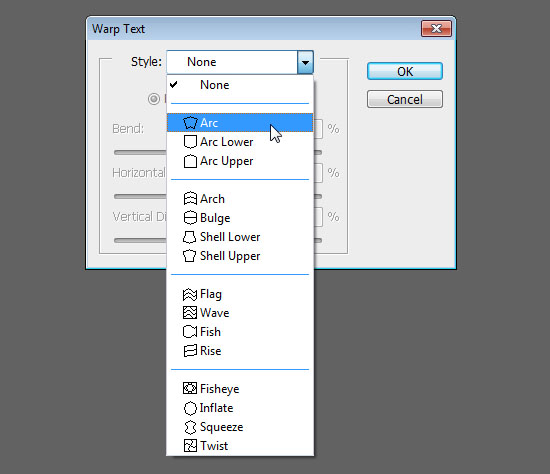
Как только Вы выберите стиль, настройки станут активны, и Вы сможете изменить их на своё усмотрение.
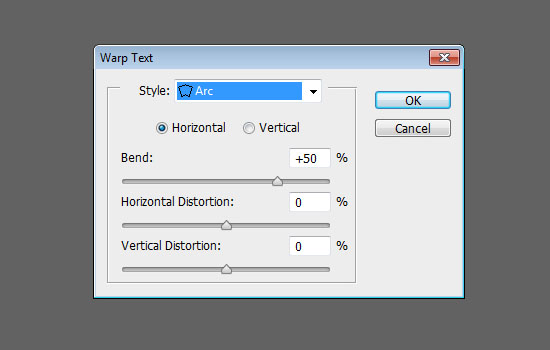
Изменения будут производиться в реальном времени, без необходимости закрывать диалоговое окно настроек.

Вы можете изменить параметры деформации при помощи ползунков или сразу ввести точное значение.
Изгиб (Bend) определяет степень деформации текста. Значение варьируется между -100 и 100%, а по умолчанию установлено на 50%.
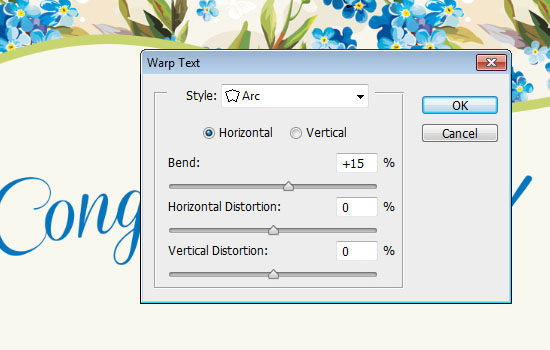
На следующем скриншоте показан пример текста со степенью деформации 15%.
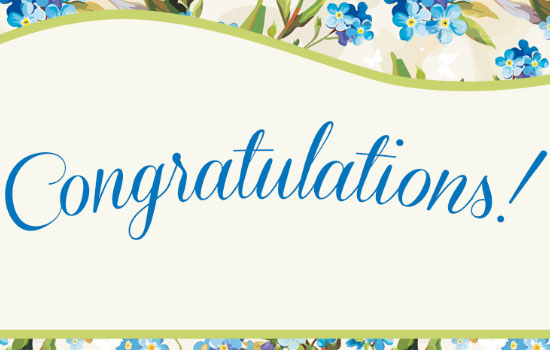
Отрицательные значения будут изменять форму текста в противоположную сторону.
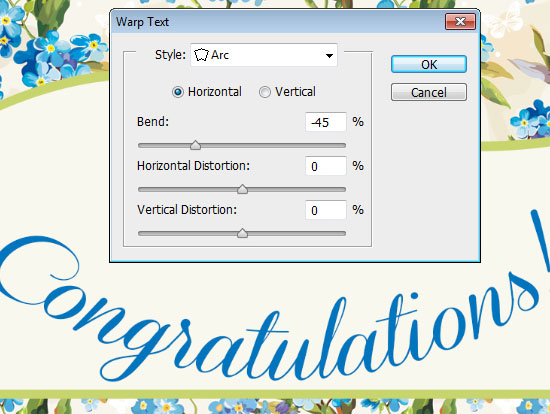
Эти параметры сжимают одну часть текста и растягивают другую. По существу, они создают перспективу, хоть и не очень реалистичную. Лучшая перспектива получается в режиме Свободное трансформирование (Ctrl + T).
Горизонтальное и вертикальное искажение не привязано к стилю и работает даже тогда, когда степень деформации установлена на 0%.
Горизонтальная деформация сужает и растягивает левую и правую сторону текста. Передвигая ползунок в право, Вы сужаете правую сторону надписи, и наоборот.
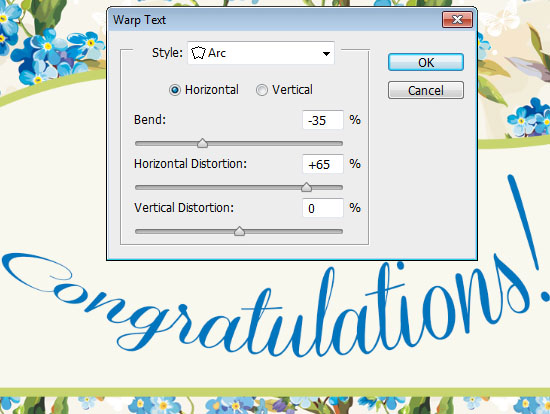
Вертикальная деформация сужает и расширяет верхнюю и нижнюю часть текста. Передвигая ползунок вправо, Вы сужаете верхнюю часть надписи и расширяете нижнюю, и наоборот.
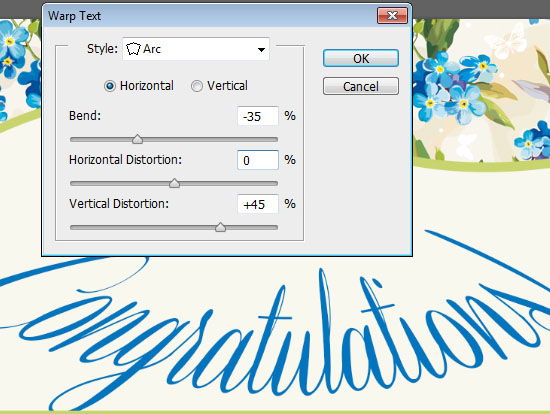
Вы можете задать направление деформации: по вертикали или по горизонтали.
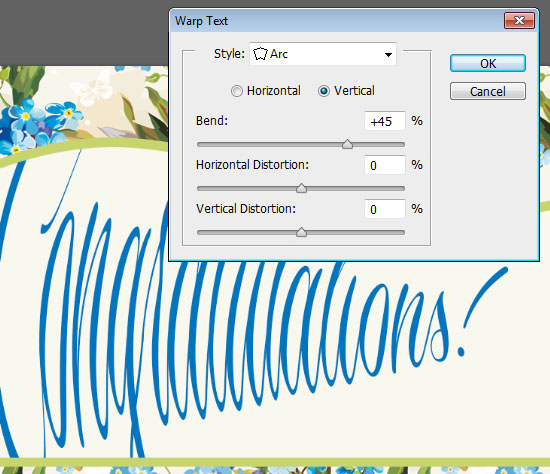
Сейчас мы создадим волнистую надпись. Сначала выберите стиль Флаг (Flag).
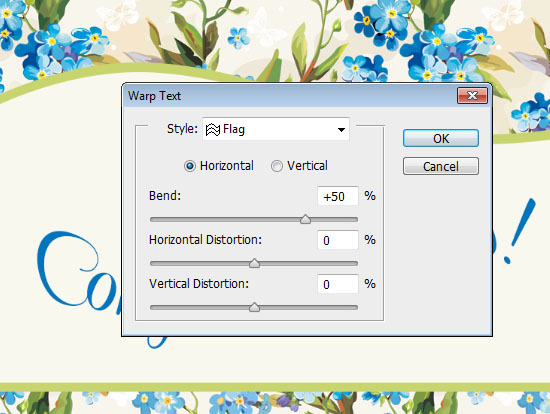
Нам нужно, чтобы волна сначала поднималась, а к концу слова опускалась.

Это значит, что нужно работать с отрицательными значениями параметра Изгиб (Bend).
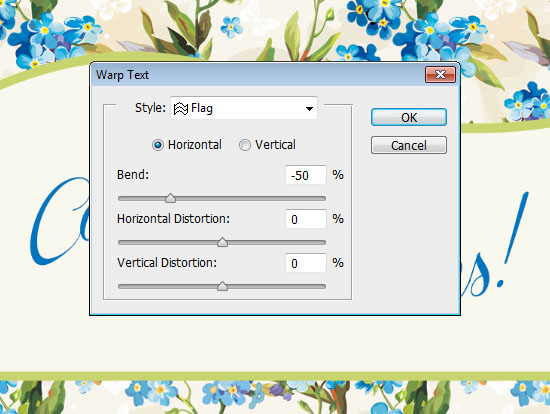
Результат:
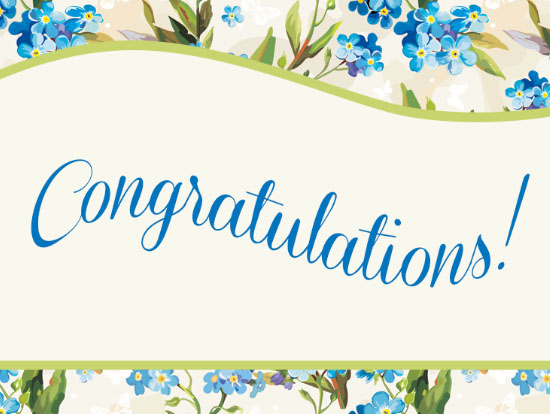
Текст изменяется так же как и обычно. Просто кликните на слове или выделите его.

Напишите что-нибудь другое и увидите, что изгиб останется.

Даже после изменения любых параметров форматирования.

Вы в любой момент можете открыть настройки деформации и что-то изменить, и даже выбрать другой стиль.
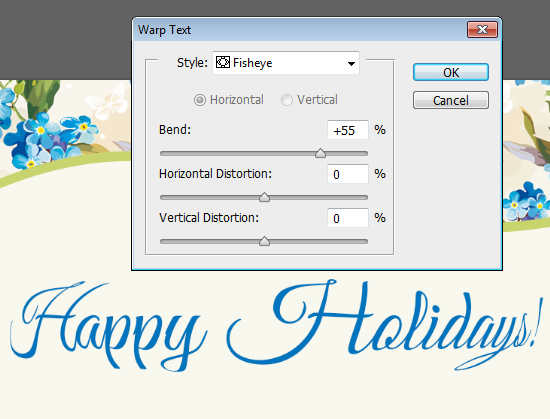
Вот пример того, как были изменены параметры деформации.
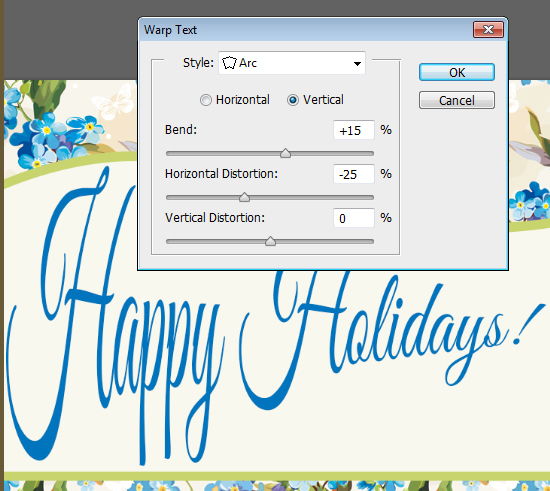
Это тот же текстовый слой «Congratulations», с которым мы начинали урок.

Стили деформации текста в Фотошопе – это то, что Вам нужно, когда Вы хотите быстро и просто изменить форму надписи.
Стили деформации
Для начала напишите что-нибудь.
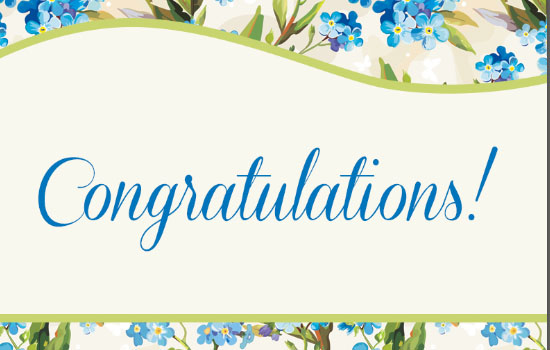
Чтобы применить какой-либо стиль деформации, у Вас должен быть выбран текстовый слой и текстовый инструмент. На верхней панели кликните на иконке деформации текста, либо пройдите в меню Слой > Шрифты > Деформировать текст (Layer > Type > Warp Text).
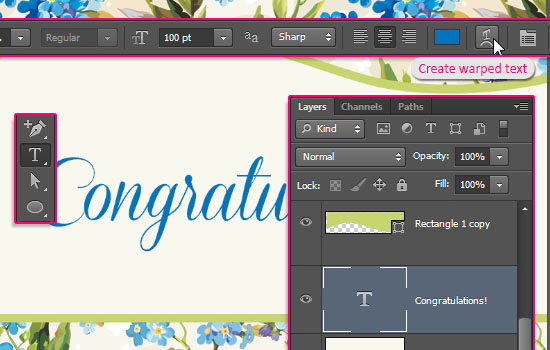
В открывшемся окне Вы сможете настроить способ деформации.
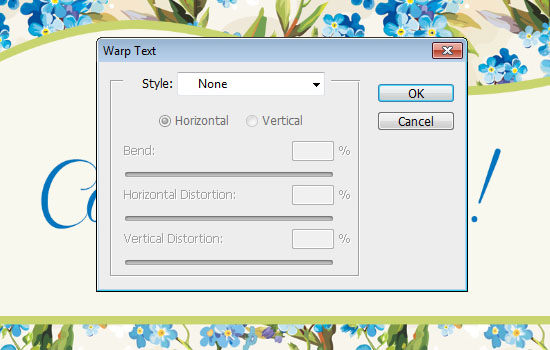
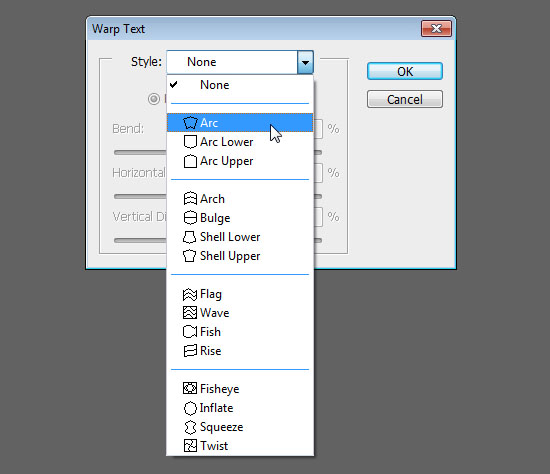
Как только Вы выберите стиль, настройки станут активны, и Вы сможете изменить их на своё усмотрение.
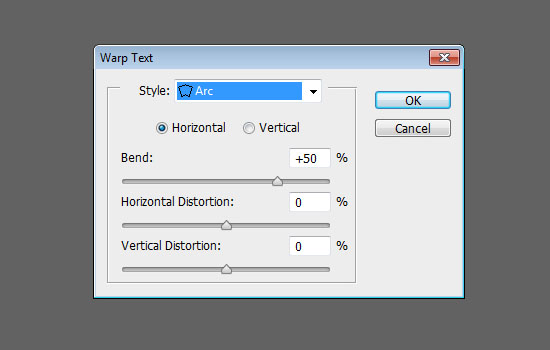
Изменения будут производиться в реальном времени, без необходимости закрывать диалоговое окно настроек.

Настройки стилей деформации
Вы можете изменить параметры деформации при помощи ползунков или сразу ввести точное значение.
Изгиб (Bend)
Изгиб (Bend) определяет степень деформации текста. Значение варьируется между -100 и 100%, а по умолчанию установлено на 50%.
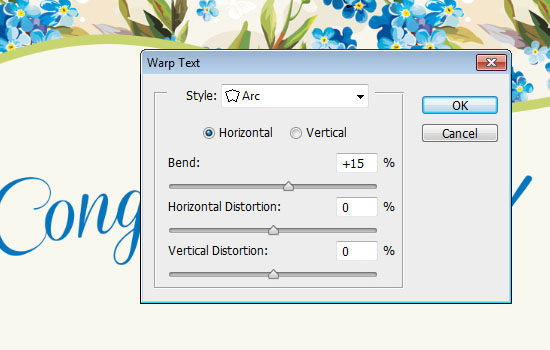
На следующем скриншоте показан пример текста со степенью деформации 15%.
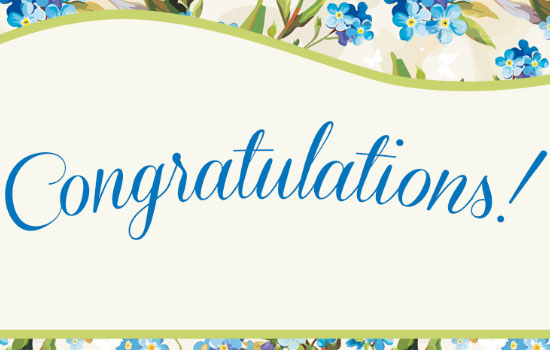
Отрицательные значения будут изменять форму текста в противоположную сторону.
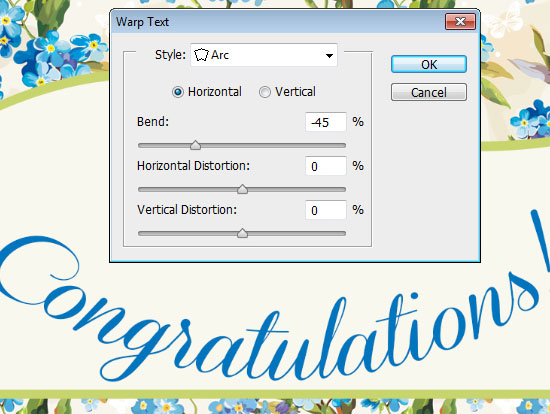
Искажение по вертикали и горизонтали
Эти параметры сжимают одну часть текста и растягивают другую. По существу, они создают перспективу, хоть и не очень реалистичную. Лучшая перспектива получается в режиме Свободное трансформирование (Ctrl + T).
Горизонтальное и вертикальное искажение не привязано к стилю и работает даже тогда, когда степень деформации установлена на 0%.
Горизонтальная деформация сужает и растягивает левую и правую сторону текста. Передвигая ползунок в право, Вы сужаете правую сторону надписи, и наоборот.
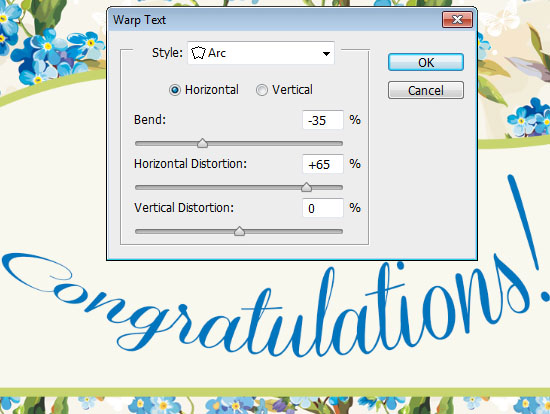
Вертикальная деформация сужает и расширяет верхнюю и нижнюю часть текста. Передвигая ползунок вправо, Вы сужаете верхнюю часть надписи и расширяете нижнюю, и наоборот.
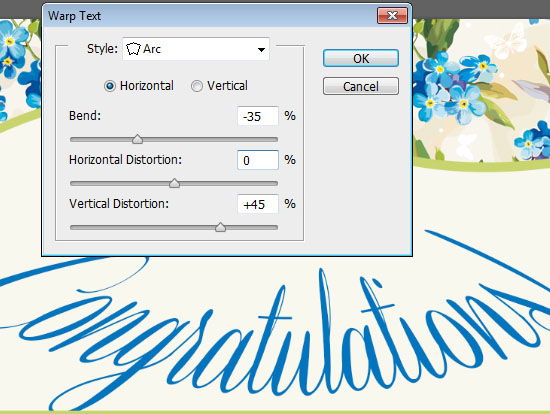
Направление деформации
Вы можете задать направление деформации: по вертикали или по горизонтали.
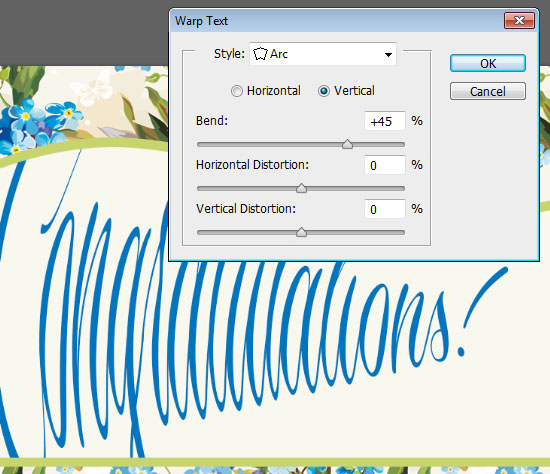
Пример деформации текста
Сейчас мы создадим волнистую надпись. Сначала выберите стиль Флаг (Flag).
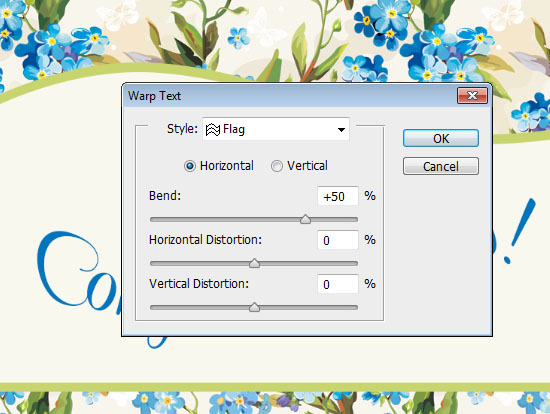
Нам нужно, чтобы волна сначала поднималась, а к концу слова опускалась.

Это значит, что нужно работать с отрицательными значениями параметра Изгиб (Bend).
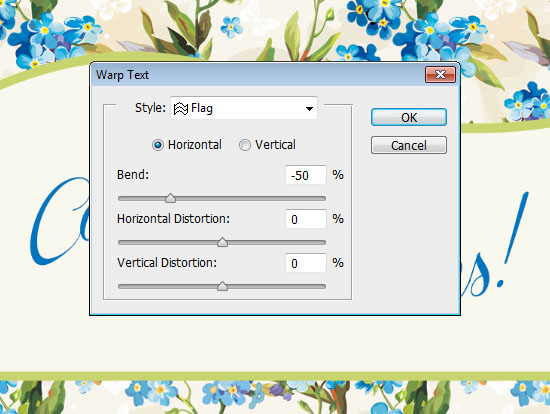
Результат:
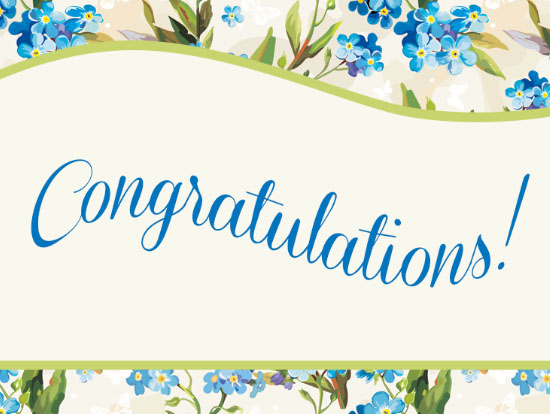
Редактирование текста
Текст изменяется так же как и обычно. Просто кликните на слове или выделите его.

Напишите что-нибудь другое и увидите, что изгиб останется.

Даже после изменения любых параметров форматирования.

Настройка деформации
Вы в любой момент можете открыть настройки деформации и что-то изменить, и даже выбрать другой стиль.
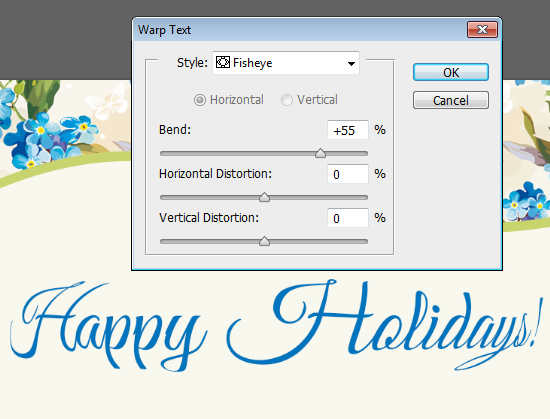
Ещё один пример
Вот пример того, как были изменены параметры деформации.
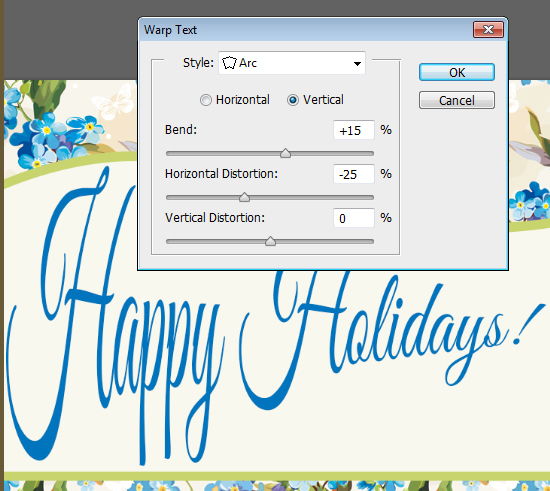
Это тот же текстовый слой «Congratulations», с которым мы начинали урок.

Стили деформации текста в Фотошопе – это то, что Вам нужно, когда Вы хотите быстро и просто изменить форму надписи.








